फीडबर्नर, वर्डप्रेस के लिए आरएसएस फ़ीड को प्रबंधित करने की लोकप्रिय प्रक्रिया है क्योंकि यह आसानी से प्रदान करता है अनुकूलन विकल्प, आँकड़े, फ़ीड प्रकाशन और भी बहुत कुछ। यदि आपके पास कोई ब्लॉग है तो Google Analytics के साथ-साथ फीडबर्नर को भी एकीकृत करें।
फीडबर्नर का महत्व:
मूल रूप से, फीडबर्नर कई विकल्पों के साथ मुफ़्त सेवा है जो आपको डिफ़ॉल्ट वर्डप्रेस फ़ीड के साथ नहीं मिलेगी।
फीडबर्नर की कुछ शानदार विशेषताएं:
- बिल्कुल मुफ़्त और इसका उपयोग करना आसान है।
- सामाजिक प्रमाण (ग्राहक संख्या)
- यह एकीकृत होगा गूगल ऐडसेंस सिर्फ RSS फ़ीड्स का मुद्रीकरण करने के लिए।
- यह आपके फ़ीड को अनुकूलित करेगा जैसे कि पोस्ट शीर्षकों को संशोधित करना, ब्रांडिंग और बहुत कुछ।
- यह निश्चित रूप से आपके उपयोगकर्ताओं को ईमेल और अन्य फ़ीड-रीडर जैसे विभिन्न विकल्प देगा।
- यह RSS ग्राहकों के बारे में आँकड़े प्रदान करेगा ताकि आप आसानी से अपने ब्लॉग पोस्ट को अनुकूलित कर सकें।
फीडबर्नर का उपयोग आपके ब्लॉग के RSS फ़ीड्स को बर्न करने के लिए किया जाता है, आपको अपने ब्लॉग के शुरुआती दिन से फ़ीड्स को बर्न करना होगा। यह आपके ब्लॉग को अगले स्तर पर ले जाने में आपकी मदद करेगा। यहां इस लेख में, आप जानेंगे कि फीडबर्नर का उपयोग करके फ़ीड कैसे जलाएं।
आरएसएस फ़ीड यूआरएल कैसे खोजें:
जब आप वर्डप्रेस इंस्टॉल करेंगे, तो आपके डिफ़ॉल्ट आरएसएस फ़ीड यूआरएल का उपयोग करके पता लगाया जा सकता है।
- http://anynomous.com/?feed=rss
- http://anynomous.com/?feed=rss2
यदि आपने कुछ किया है और पहले से ही एक कस्टम संरचना का उपयोग करके पर्मालिंक सेट कर लिया है तो बस इन्हें आज़माएं और डोमेन को अपने वास्तविक डोमेन नाम से बदलना न भूलें।
- http://anynomous.com/feed/
- http://anynomous.com/feed/rss/
RSS फ़ीड को फ़ीडबर्नर पर कैसे बर्न करें:
मूल आरएसएस फ़ीड यूआरएल का पता लगाने के बाद सभी को इसे जलाना होगा। यहां आपका फ़ीड Google फ़ीडबर्नर द्वारा प्रबंधित किया जा सकता है।
सबसे पहला कदम है फीडबर्नर के साथ खाता बनाएं. फीडबर्नर निश्चित रूप से आपके आरएसएस फ़ीड को प्रबंधित करने के साथ-साथ ग्राहकों की स्थिति, ओपन रेट और बहुत कुछ मुफ्त में प्रदान करेगा।
यदि आपके पास Google खाता है तो आप आसानी से साइन इन कर सकते हैं और एक फीडबर्नर खाता खोलेंगे।
लॉगिन प्रक्रिया के ठीक बाद, बॉक्स में अपना मूल फ़ीड यूआरएल दर्ज करें और अगले पर क्लिक करें। यदि आपने कोई कस्टम पर्मलिंक संरचना नहीं चुनी है तो आप कुछ इस तरह दर्ज कर सकते हैं: http://anynoumous.com/feed/
अब नेक्स्ट पर क्लिक करें और वहां आपका फ़ीड तब तक सब्सक्राइब होने के लिए तैयार रहेगा जब तक आप पोस्ट के माध्यम से कुछ सामग्री जोड़ देंगे।
आप फीडबर्नर आँकड़ों के साथ क्लिक थ्रू को ट्रैक कर सकते हैं।
यहां आप पाएंगे कि आपके फ़ीड कंटेंट के ग्राहकों की संख्या आपके (आपके फ़ीड को देखने वाले ग्राहकों की संख्या) की तुलना में अधिक है।
फीडबर्नर और वर्डप्रेस एकीकरण:
आपको जाकर फीडबर्नर फीडस्मिथ स्थापित करना चाहिए plugin, यह आपकी साइट के सभी फ़ीड प्रबंधित करेगा और स्वचालित रूप से उन्हें सीधे आपके फ़ीडबर्नर खाते पर रीडायरेक्ट करेगा। यहां इसका उपयोग करने से आप एक सेवा का उपयोग करके अपने सभी ग्राहकों को प्रबंधित कर सकेंगे।
वर्डप्रेस प्लेटफॉर्म पर आपको फीड मैनेजर की बिल्ट-इन प्रक्रिया सहित कई थीम मिलेंगी। दिए गए बॉक्स में फीडबर्नर यूआरएल दर्ज करने के बाद ये थीम स्वचालित रूप से आपके सभी फ़ीड को फीडबर्नर पर रीडायरेक्ट कर देंगी।
अपने बर्नर फ़ीड को अनुकूलित और अनुकूलित करें:
ऑप्टिमाइज़ टैब में आपको कस्टम शीर्षक के साथ छवि को अपने फ़ीड में जोड़ने के लिए कई विकल्प मिलेंगे। आपको बस अपना लोगो अपलोड करना होगा और फ़ीड इमेज बर्नर पेज में छवि में यूआरएल जोड़ने के साथ-साथ अपनी वेबसाइट छवि की हेडर छवि का आकार बदलना होगा।
आप वर्डप्रेस में ई-मेल सब्सक्रिप्शन बॉक्स भी जोड़ सकते हैं, बस यहां जाएं प्रचारित करें > ईमेल सदस्यता फीडबर्नर खाते से कोड को टेक्स्ट विजेट में कॉपी करने के लिए बस इसे साइडबार पर रखें
फ़ीड आँकड़ों का विश्लेषण करें:
यहां, यह टैब 1-2 दिनों के बाद ग्राहकों के आंकड़े दिखाना शुरू कर देगा। वहां फीडबर्नर जिन आंकड़ों को ट्रैक करता है, वे आपको आरएसएस रीडर और ईमेल द्वारा ग्राहक संख्या देखने, क्लिक दरों के साथ-साथ पहुंच देखने में सक्षम बनाएंगे।
फ़ीडबर्नर स्थापित करने के बाद आरएसएस फ़ीड के प्रबंधक के लिए यह काफी आसान है। यहां वह विकल्प है जिसमें आप फीड्स.बर्नर.कॉम पते के बजाय अपने स्वयं के डोमेन यूआरएल का उपयोग करके अपना स्वयं का आरएसएस फ़ीड भी होस्ट कर सकते हैं।
अब आप फीडबर्नर का उपयोग करके आरएसएस फ़ीड को बर्न कर पाएंगे।
यह भी पढ़ें:
- {सर्वश्रेष्ठ} निःशुल्क उच्च प्राधिकारी आरएसएस फ़ीड सबमिशन साइट सूची 2018
- वर्डप्रेस के साथ सदस्यता साइट कैसे बनाएं: चरण दर चरण आसान मार्गदर्शिका
- उन्नत डेटाबेस क्लीनर के साथ वर्डप्रेस प्रदर्शन में सुधार करें Plugin
- दोस्त दबाओ Plugins: संपूर्ण वर्डप्रेस समुदाय के लिए सर्वोत्तम समाधान
एंडनोट: फीडबर्नर का उपयोग करके आरएसएस सेट करें
फीडबर्नर एक निःशुल्क विकल्प है जिसके माध्यम से आप RSS फ़ीड को आसानी से बर्न कर सकते हैं। आपको ब्लॉग शुरू करने के बाद फ़ीड को जला देना चाहिए। यदि आप आरएसएस फ़ीड को बर्न करने के लिए फीडबर्नर का उपयोग कर रहे हैं तो मुझे बताएं।
मुझे आशा है कि आपको वर्डप्रेस के लिए आरएसएस फ़ीड कैसे सेट करें, यह मार्गदर्शिका पसंद आई होगी। अपना प्यार और समर्थन दिखाएं और इस लेख को सभी ट्रेंडिंग सोशल मीडिया प्लेटफॉर्म पर साझा करें।


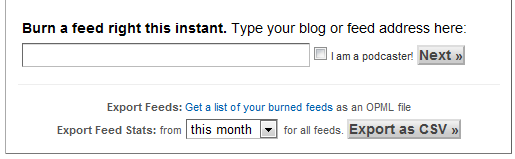
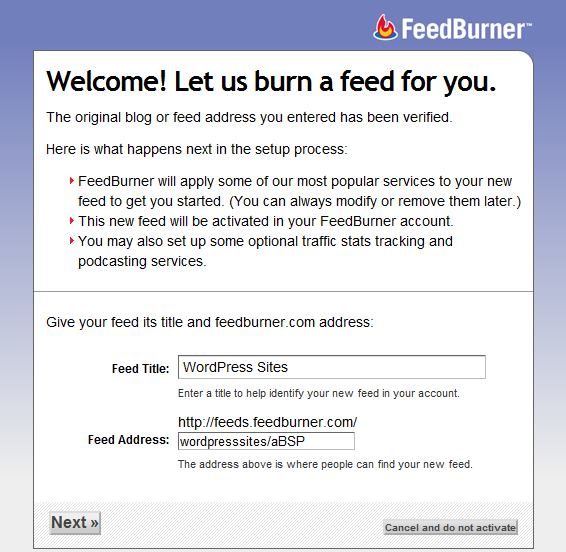
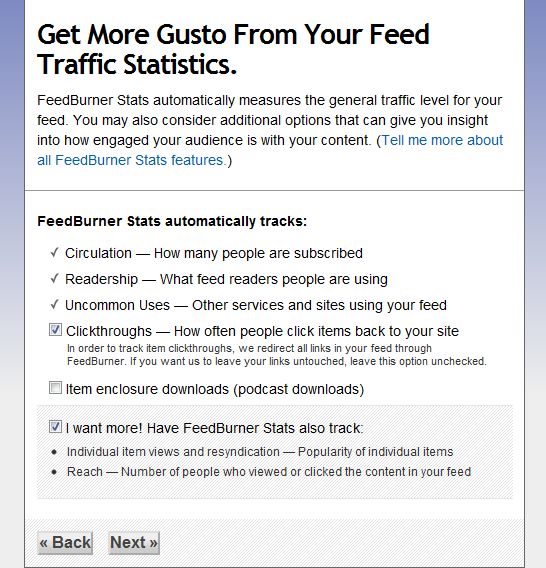
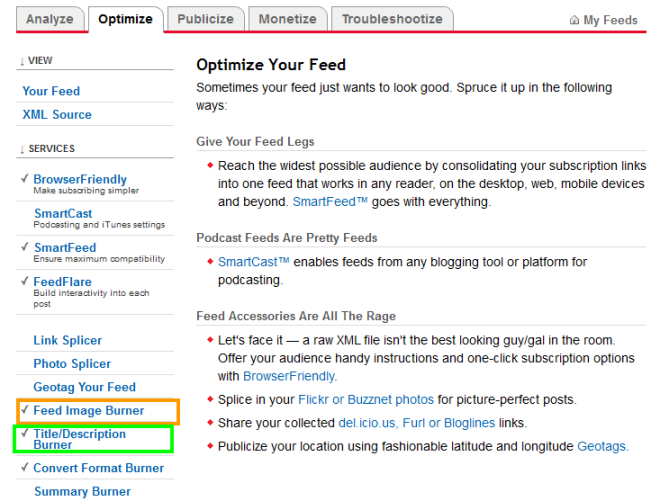
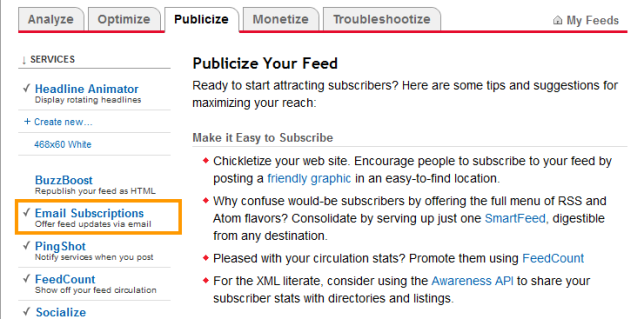
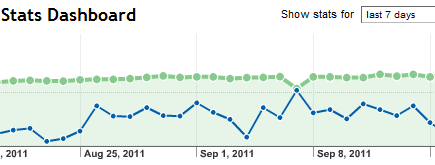



हे शुभम्!
मुझे फीडबर्नर पसंद है!
मुझे वह सामाजिक प्रमाण पसंद है जो आपको अपने दर्शकों को और भी तेजी से बढ़ाने में मदद कर सकता है। जब लोग देखते हैं कि आपके ब्लॉग को अब तक कितने लोगों ने सब्सक्राइब किया है तो इससे आपके ब्लॉग को अधिक अधिकार मिलता है। सोशल मीडिया के साथ भी ऐसा ही है, जितने अधिक आपके फॉलोअर्स होंगे उतने ही अधिक फॉलोअर्स आप प्राप्त कर सकते हैं।
आपको बस अपने ग्राहकों के साथ काम शुरू करना है और बाकी इतिहास है! 😉
फीडबर्नर पर इन युक्तियों को साझा करने के लिए धन्यवाद! मैं लंबे समय से इस टूल का उपयोग कर रहा हूं और मैं इसकी अत्यधिक अनुशंसा करता हूं।
प्रोत्साहित करना! 😀